
Reparo de fotos com IA
Repare suas fotos, melhore a qualidade e restaure momentos preciosos com uma solução baseada em IA.
12/10/2021 • Arquivado para: Backup de dados • Soluções comprovadas
Você já sentiu medo quando seu computador travou? Com todo o seu trabalho nele. O prazo é amanhã, então o que você vai fazer? Se você quiser garantir que isso não aconteça, precisará de uma forma de continuar seu trabalho. É por isso que você deve usar backups.
Ferramentas de backup e clonagem são dois termos que você não deve confundir. O backup irá criar um arquivo de imagem, se o seu computador não funcionar mais, você pode usar o arquivo. A ferramenta de clonagem é diferente. Ele move dados de um disco rígido para outro.
Você precisa entender cada ferramenta e suas vantagens para decidir o que usar. Estamos aqui para orientá-lo em todo o processo e testar a clonagem e backup de disco: backup e clonagem, qual é a melhor para você!
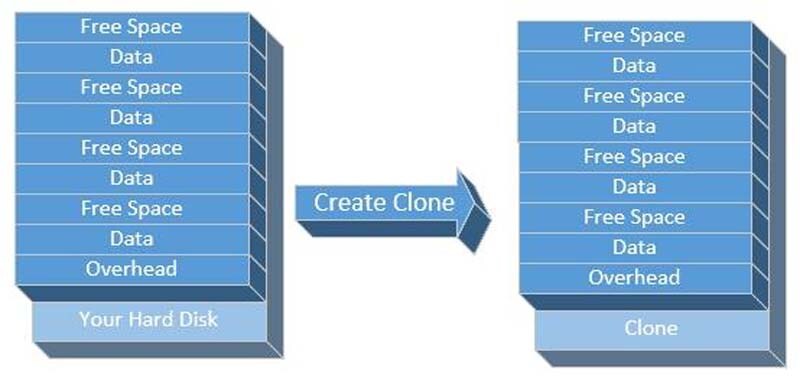
Backup e clonagem são duas coisas completamente diferentes. Você leu as breves instruções na introdução, mas aqui está uma compreensão mais aprofundada das ferramentas de backup e clonagem.
Você pode criar um backup de qualquer disco ou partição (é uma parte do seu disco rígido, separada das outras partes). O backup conterá todos os dados, como as informações técnicas do sistema operacional e todos os arquivos que você criar.
Ao fazer backup de dados, todas as informações no disco são salvas como um único arquivo. Este arquivo é chamado de imagem. se seu computador travar ou ficar corrompido, você pode perder alguns ou todos os seus dados. Você pode usar este arquivo para restaurar seu dispositivo exatamente de volta ao que era antes.
Quando falamos sobre backup de seus dados, você geralmente pensa neste processo. Clonar um disco rígido é essencialmente copiar dados de um disco rígido para outro. Desta forma, seus discos rígidos novos e antigos conterão os mesmos dados.
Esta é uma operação simples e exclusiva que o ajudará a transferir dados entre discos rígidos. Você pode atualizar para um novo disco rígido para ajudar o computador a funcionar mais rápido e armazenar mais dados.
Depois de ler nossas explicações, você deve entender o que é um backup e um clone de disco. Agora é hora de comparar os dois para ver qual você deve usar.
O Clone e backup são dois processos diferentes. A clonagem de disco transfere dados de um disco rígido para outro. Este procedimento é útil se você deseja alterar o tipo ou tamanho do disco rígido que está usando. Se o sistema travar, ele também pode fornecer acesso imediato aos seus arquivos. Por outro lado, os backups podem ajudá-lo a restaurar arquivos em seu computador. É útil se o seu computador travar.
Clonar permite que você armazene um lote de dados por vez. Por outro lado, o backup irá atualizar automaticamente seus arquivos. Isso economiza tempo! Ele também cria backups diferentes para que você possa restaurar seu computador para um horário específico. Se alguma mudança indesejada tiver ocorrido, será ótimo!
O backup é salvo como um arquivo, que chamamos de imagem. Esta opção significa que ocupa menos espaço e permite que você salve vários backups. A clonagem ocupará mais espaço porque as partições serão criadas no novo dispositivo imediatamente. Portanto, os dados não serão compactados e salvos separadamente.
Ambos são ferramentas úteis com diferentes funções. Se você precisar de uma cópia utilizável de um arquivo para acesso rápido em caso de falha do computador, escolha Clonar. Use backups para restaurar dados perdidos.
O Wondershare UBackit ajudou muitas pessoas a salvar suas memórias preciosas. É doloroso quando seu computador trava e você perde suas fotos favoritas. Não se preocupe! Você pode fazer backup e clonar seus dados com o Wondershare UBackit.
Fornece uma versão padrão gratuita que permite proteger seu notebook ou PC com Windows. É fácil de usar, então você não precisa ser um especialista em TI. O Wondershare UBackit tem atualizações automáticas. Você não precisa se preocupar em esquecer de atualizar. Você também pode clonar discos rígidos! Se você deseja mudar de HD para um SSD, esta é a escolha ideal, pois ajudará a melhorar o desempenho do computador. Se precisar de mais serviços, não se esqueça de atualizar.

Você pode usar o Wondershare UBackit para clonar discos rígidos com eficiência. Este é um serviço confiável e fácil de usar. Muitas pessoas recomendam ele como um método útil para clonar discos em computadores Windows. Confira o guia passo a passo para guiá-lo durante o processo.
Passo 1 Instale e abra o Wondershare UBackit
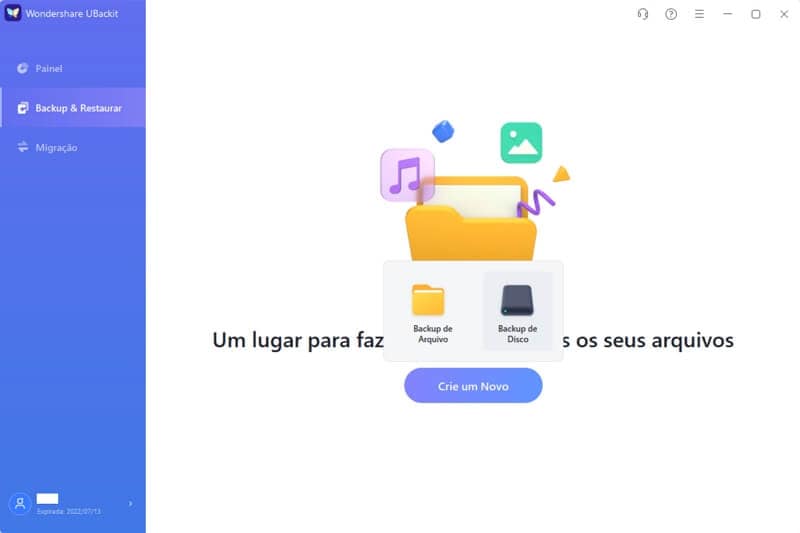
Passo 2 Selecione um disco para clonar
Na lista de unidades disponíveis, basta escolher a unidade para fazer o backup (como C/D/E/F) e clicar no botão “Selecionar”.
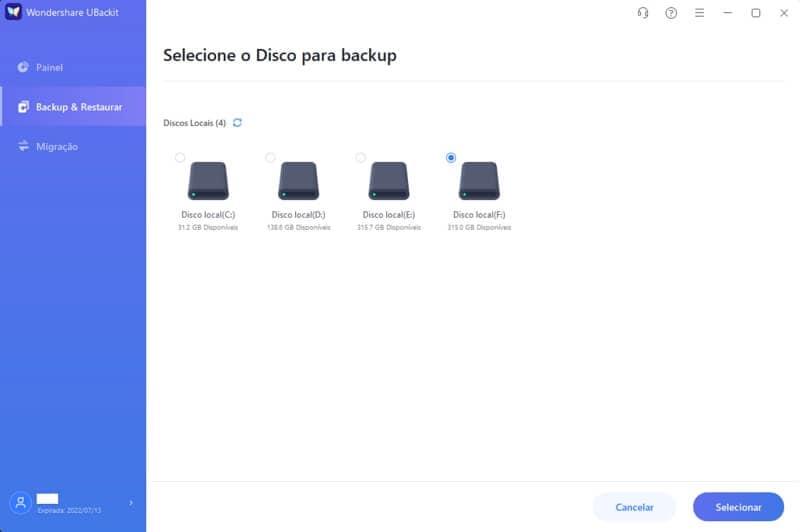
Passo 3 Selecione o destino de backup
É aconselhável que você escolha um novo disco rígido externo para armazenar os dados e configurações de backup. Além disso, certifique-se de que o espaço de armazenamento seja grande o suficiente para carregar todo o disco.
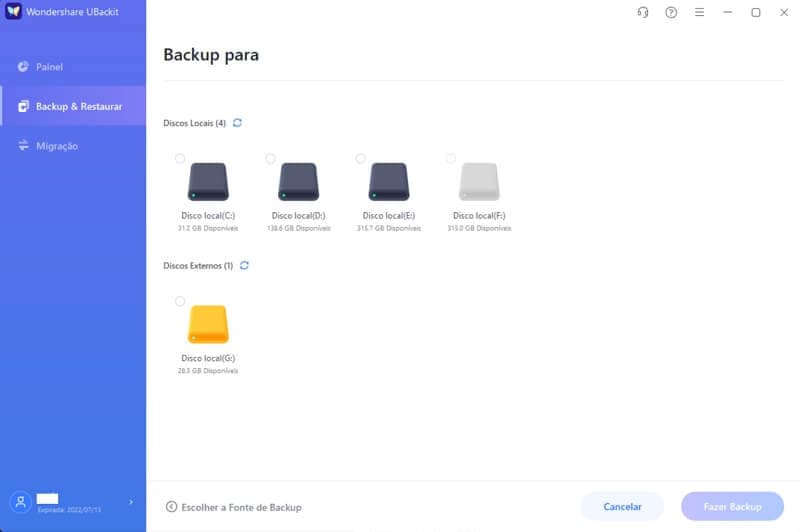
Passo 4 Conclua o processo de clonagem
Depois de clicar no botão “Backup”, você pode apenas sentar e esperar um pouco. O programa exibirá o andamento do processo de backup em disco na tela.
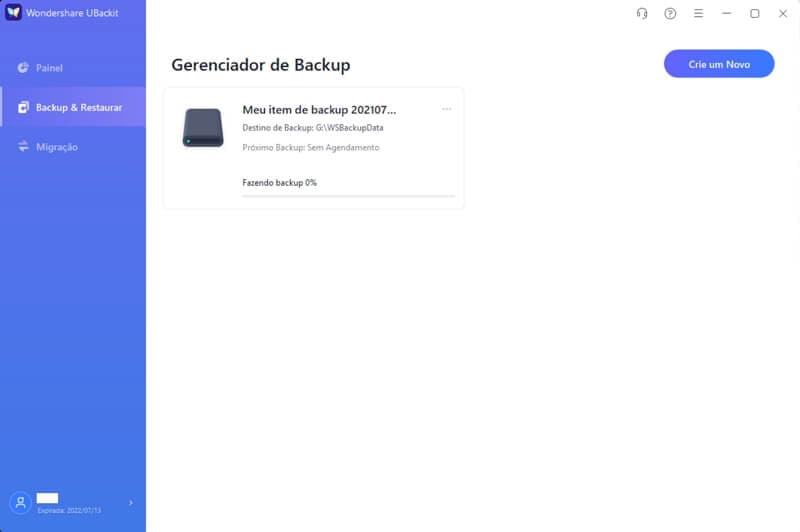
No final, o UBackit irá informá-lo assim que o processo de backup em disco for concluído. Agora você pode visualizar, restaurar e gerenciar seu backup a partir do painel do UBackit.
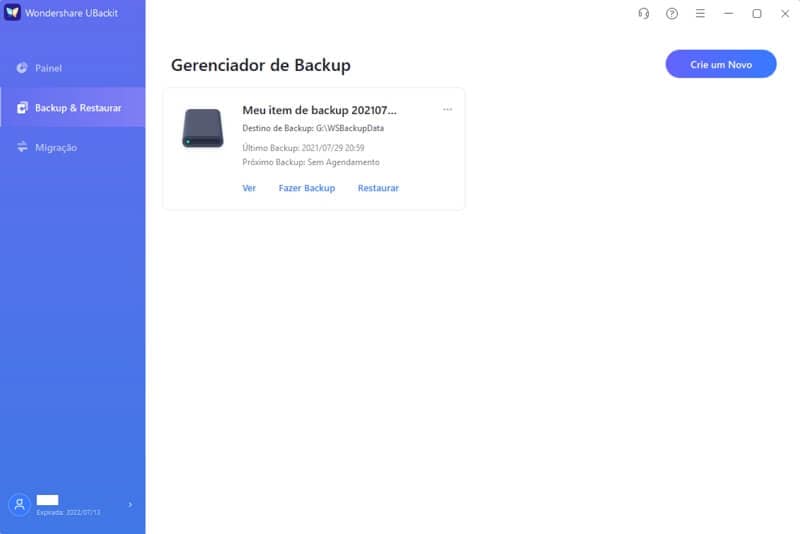
Agora que você já conhece os passos para clonar um disco para um novo disco rígido. Não é tão difícil? Lembre-se de baixar o programa Wondershare UBackit para começar.
Explicamos a diferença entre clone e backup para que você saiba qual usar. Mas, se você ainda está confuso, leia novamente! O clone o ajudará a trocar o disco rígido e o backup restaurará seus dados. Escolha o Wondershare UBackit para fazer backup e clonar seus arquivos. Este é um processo simples com uma opção para baixar grátis.
Luís Santos
chief Editor